كيفية تمكين صفحة إعدادات توصيات الطاقة المخفية في Windows 11
إلى جانب البحث في مدير المهام و ال تحديث مربع حوار إعادة تعيين الكمبيوتر الشخصي، تتضمن أحدث إصدارات ما قبل الإصدار لنظام التشغيل Windows 11 جوهرة أخرى مخفية. يحتوي تطبيق الإعدادات الآن على ملف توصيات الطاقة صفحة تسمح لك بتقليل بصمتك الكربونية وإطالة عمر البطارية باتباع النصائح المدرجة فيها. تتضمن كل توصية إجراء بنقرة واحدة يطبق الإعدادات المثلى ، على سبيل المثال عرض إيقاف الوقت ونظام الطاقة وما إلى ذلك.
إعلان
هنا كيف يبدو.
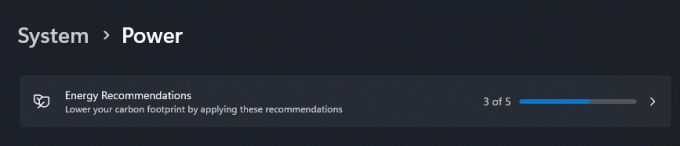
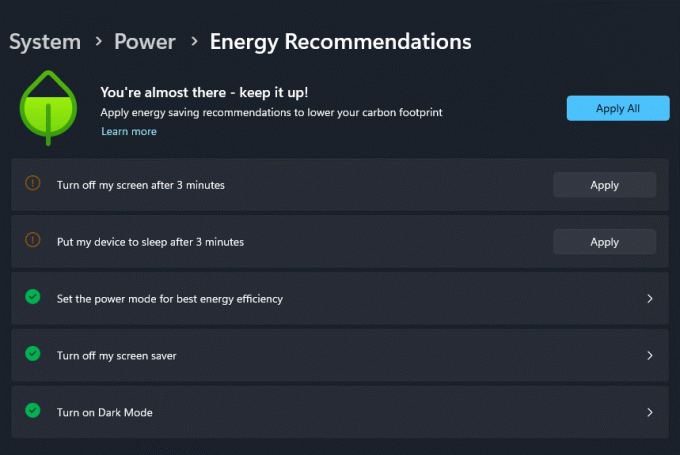
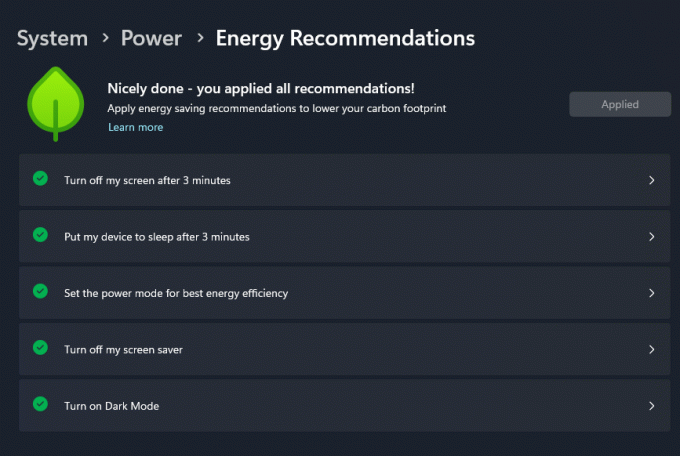
يُظهر شعار الورقة الخضراء مدى جودة إعداداتك الحالية. لتوفير وقتك ، يتضمن أيضًا الزر "تطبيق الكل" الذي يغير جميع الخيارات المدرجة إلى القيم الموصى بها.
بالإضافة إلى ذلك في هذه الصفحة ، يمكنك الوصول إلى التعليمات عبر الإنترنت لوضع الكفاءة في Edge. من خلال تمكينه في المتصفح ، يمكنك توفير المزيد من طاقة البطارية وتقليل البصمة الكربونية للجهاز.
تقليديا للميزات المخفية ، تحتاج إلى استخدام ViveTool لتمكين المخفي توصيات الطاقة صفحة. لكن ضع في اعتبارك أنه مخفي لسبب ما. هذه الميزات هي عمل قيد التقدم ، وقد يكون لها تأثير سلبي على استقرار تطبيق الإعدادات ونظام التشغيل. أنت تقوم بتمكين أي ميزة مخفية في إصدارات ما قبل الإصدار على مسؤوليتك الخاصة.
لتمكين توصيات الطاقة الجديدة في تطبيق الإعدادات ، قم بما يلي.
تمكين صفحة توصيات الطاقة في إعدادات Windows 11
- يفتح هذه الصفحة على GitHub في متصفح الويب المفضل لديك وقم بتنزيل ملف ViveTool أرشيف مضغوط.
- استخرج محتوياته إلى ج: \ ViveTool مجلد.
- انقر بزر الماوس الأيمن فوق ملف يبدأ زر وحدد المحطة الطرفية (المسؤول).
- في أي موجه الأمر أو علامة التبويب PowerShell من Terminal ، قم بتنفيذ الأوامر التالية ، واحدة تلو الأخرى.
ج: \ vivetool \ vivetool / تمكين / معرف: 39427030ج: \ vivetool \ vivetool / تمكين / معرف: 41249924
- أعد تشغيل Windows 11 بعد رؤية "ضبط تكوين الميزة بنجاح" في وحدة التحكم.
- افتح ال إعدادات برنامج (يفوز + أنا)، انتقل إلى النظام> الطاقة> توصيات الطاقة. سترى الصفحة الجديدة.
انتهيت!
في أي وقت لاحق يمكنك تعطيل الصفحة الجديدة عن طريق تشغيل أوامر التراجع التالية كمسؤول:
ج: \ vivetool \ vivetool / تعطيل / معرف: 39427030ج: \ vivetool \ vivetool / تعطيل / معرف: 41249924
هذا كل شيء!
عبر @فانتوم أوف إيرث
إذا كنت تحب هذه المقالة ، فيرجى مشاركتها باستخدام الأزرار أدناه. لن يتطلب الأمر منك الكثير ، لكنه سيساعدنا على النمو. شكرا لدعمك!
إعلان


